Nếu đã root chiếc điện thoại Android của bạn, bạn gần như chắc chắn sẽ bắt gặp ADB và Fastboot. Những tiện ích này là một phần quan trọng của bộ công cụ root.
Bài viết này mình sẽ hướng dẫn các bạn cài đặt ADB, Fastboot và sử dụng các lệnh cơ bản.
Cách Thiết lập và Sử dụng ADB và Fastboot
Trước tiên, bạn cần phải thiết lập điện thoại để sử dụng các công cụ. Hãy bật tùy chọn của Nhà phát triển bằng cách vào Cài đặt> Giới thiệu về điện thoại nhấn vào s Build number bảy lần.
Sau đó, trong Cài đặt> Tùy chọn nhà phát triển,check chọn vào gỡ lỗi USB.
Tải xuống ADB và Fastboot từ trang web cho nhà phát triển Android. Khi giải nén bản tải xuống, nội dung sẽ được tập hợp lại thành một thư mục gọi là công cụ nền tảng. Có một số mục khác trong thư mục, nhưng bạn có thể bỏ qua các mục này. Ứng dụng không cần phải cài đặt.
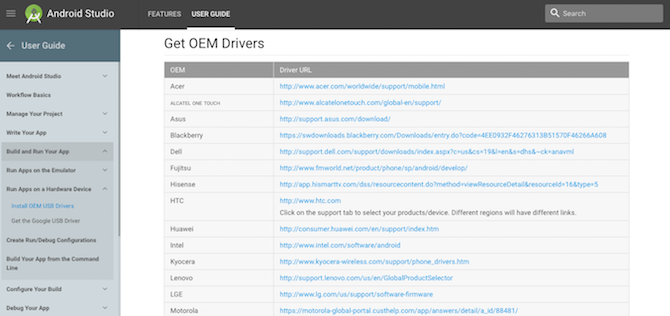 Nếu đang sử dụng Windows, bạn cần tải xuống driver thích hợp cho thiết bị của mình (có thể tìm tại đây https://developer.android.com/studio/run/oem-usb.html#Drivers). Ngoài ra, bạn có thể dùng thử phiên bản cài đặt All-inOne có tên 15 second ADB Installer từ xda-developers.com. Driver không cần thiết trên Mac hoặc Linux.
Nếu đang sử dụng Windows, bạn cần tải xuống driver thích hợp cho thiết bị của mình (có thể tìm tại đây https://developer.android.com/studio/run/oem-usb.html#Drivers). Ngoài ra, bạn có thể dùng thử phiên bản cài đặt All-inOne có tên 15 second ADB Installer từ xda-developers.com. Driver không cần thiết trên Mac hoặc Linux.
Sử dụng Command Prompt hoặc Terminal
Mở Command Prompt hoặc ứng dụng Terminal. Bạn sẽ cần phải điều hướng đến thư mục công cụ nền tảng để sử dụng ADB và fastboot.
Làm điều này bằng cách sử dụng lệnh cd, gõ lệnh sau: cd [đường dẫn]. Cách đơn giản hơn là, tại thư mục chứa công cụ nền tảng đè phím Shift đồng thời nhấn chuột phải chọn Open Command Prompt Here.
Sử dụng ADB
Kết nối điện thoại với máy tính bằng USB. Trên máy tính mở Command Promt và chuyển đến thư mục chứa công cụ như đã nhắc đến ở trên.
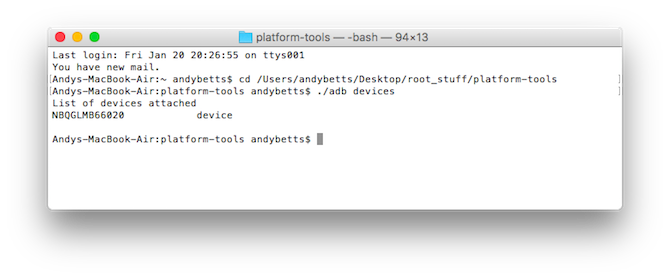 Gõ adb devices nhấn Enter, nếu một danh sách thiết bị với số serial hiện ra có nghĩa là đã kết nối thành công.
Gõ adb devices nhấn Enter, nếu một danh sách thiết bị với số serial hiện ra có nghĩa là đã kết nối thành công.
Sử dụng Fastboot
Fastboot hoạt động tương tự như ADB, nhưng điện thoại cần phải được khởi động vào chế độ Fastboot. Để vào được chế độ Fastboot thông thường phải nhấn đồng thời phím âm lượng (tùy thuộc vào từng thiết bị) và phím nguồn, hoặc cách đơn giản hơn là, sử dụng ADB gõ lệnh adb reboot bootloader.
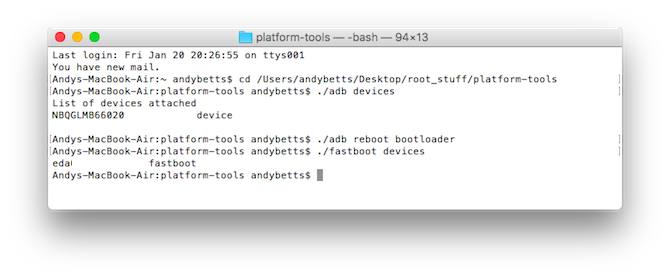
Các lệnh bạn có thể thử
- adb pull [path to file] [path to folder] Thao tác này sao chép một tệp được lưu trữ trên điện thoại và lưu nó vào một thư mục cụ thể trên máy tính của bạn.
- adb push [path to file] [path to folder] Ngược lại với lệnh trên. Gửi một tập tin từ máy tính của bạn sang điện thoại.
- adb install [path to file] Cài đặt ứng dụng APK trên điện thoại.
- adb uninstall [package name] Gỡ cài đặt một ứng dụng. Bạn cần phải nhập đầy đủ tên package thay vì tên của ứng dụng. Ví dụ: com.devname.appname
- adb shell wm density [dpi] Thay đổi độ phân giải hiển thị. Hướng dẫn tại đây.
- adb sideload [path to update.zip] Sideloads một bản cập nhật firmware có dạng update.zip. Chạy thông qua custom recovery trên điện thoại.
- fastboot oem unlock Hoặc fastboot flashing unlock: Sử dụng lệnh nào phụ thuộc vào phiên bản Android thiết bị đang chạy. Trên Android 6 bạn cần kích hoạt OEM unlocking trong Developer options. Unlocking bootloader bằng cách này sẽ xóa toàn bộ dữ liệu trên thiết bị.
- fastboot flash recovery [filename.img] Cài đặt custom recovery như TWRP. Để dễ sử dụng, mình khuyên bạn nên thay đổi tên tệp cho dễ nhớ, dễ ghi, ví dụ: twrp.img và chuyển nó vào cùng folder platform-tools.
- fastboot -w Xóa toàn bộ dữ liệu điện thoại để chuẩn bị cho việc cài một ROM tùy chỉnh.
- fastboot update [path to rom.zip] Flashes ROM tùy chỉnh. Cách hữu ích nếu bạn chưa root máy.
Rõ ràng, các lệnh ở trên chỉ là cơ bản. Nó có thể không hoạt động trên tất cả các thiết bị. Bạn chỉ nên sử dụng chúng nếu bạn hiểu nó sẽ làm gì và làm thế nào để hoàn tác.





